操作方法
目的地までの行き方(ルート/ライン)を参照する
- ルートはあくまで走行の目安です。現実の交通規則に従いご走行ください。
サイクルナビゲーション本体で、周辺検索などを行って目的地を設定すると、目的地までのルートやラインが表示されます。走行の目安としながらポタリングやライディングを楽しむことができます。
| 目的地ルート | 現在地から目的地までのルートを、通信で取得して表示します。目的地までの道筋を示します。 |
|---|---|
| 目的地ライン | 現在地から目的地までを結んだ線を表示します。目的地までの直線距離と方角を示します。 |

- ルート案内は行いません。
- 自車位置がルートから外れても、自動的にルートの再検索はしません。ルート再検索の操作を行ってください。
- 目的地ルートは1件のみ作成できます。新たな目的地を設定すると、以前の目的地ルートは削除されます。また、翌日以降に電源を入れ直した際にも削除されます。
目的地を設定する
目的地を設定するには、次のような方法があります。
| ポップアップナビモード | 周辺(地点)情報に関するポップアップから「ここへ行く」を選択する |
|---|---|
| マップスクロールモード | 地図をスクロール中に「ここへ行く」を選択する |
| マップナビモード | 周辺検索を行って「ここへ行く」を選択する 専用WEBサイトで作成したマイルートを表示後、ルートスポットを目的地に設定する |
目的地が近づくと…
目的地から半径約50mの範囲内に入ると、以下のメッセージが表示されます。
- ▲/▼(選択)ボタンを押して「Yes」を選び、ACTIONボタンを押すと、目的地ラインと目的地ルートを消去できます。

- メッセージは一度だけ表示されます。
- マップナビモード以外では表示されません。また、マップスクロールモードでは表示されません。
- 目的地/目的地ライン/目的地ルートが非表示に設定されている場合でも、メッセージは表示されます。
- 目的地から半径約50mの境界付近を高速で通り過ぎた場合などは、メッセージが表示されないことがあります。
目的地/目的地ルート/目的地ラインを表示/非表示にする
目的地や目的地ルート、目的地ラインは、お好みに合わせて、表示/非表示に設定することができます。
- ① 地図表示中に ▲/▼(選択)ボタンを押す
- アイコンメニューが表示されます。
- ②
 が選ばれていることを確認して、ACTIONボタンを押す
が選ばれていることを確認して、ACTIONボタンを押す - 設定メニューが表示されます。
- ③ ▲/▼(選択)ボタンを押して「目的地・方向」を選び、ACTIONボタンを押す
- ④ ▲/▼(選択)ボタンを押して表示/非表示にしたい項目を選び、ACTIONボタンを押す
- ACTIONボタンを押すごとに
 (チェックマーク)が付いたり消えたりします。
(チェックマーク)が付いたり消えたりします。
 (チェックマーク)が付いた項目が表示されます。
(チェックマーク)が付いた項目が表示されます。


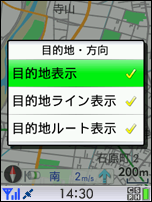
目的地までのルートを再検索する
自車位置がルートから外れても、自動的にルートの再検索はしません。ルート再検索の操作を行ってください。
- ① 地図表示中にACTIONボタンを押す
- メニューが表示されます。
- ② ▲/▼(選択)ボタンを押して「目的地設定」を選び、ACTIONボタンを押す
- メニューが表示されます。
- ③ ▲/▼(選択)ボタンを押して「ルート再検索」を選び、ACTIONボタンを押す
- 現在地から目的地までのルートが再検索されます。
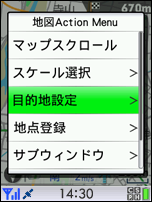
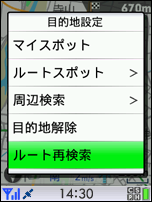
- 地図表示中にACTIONボタンを長押ししても、目的地までのルートを再検索できます。
目的地を解除する
目的地に到着するなどして、目的地までのルート/ラインを表示する必要がなくなったときは、目的地を解除します。
- ① 地図表示中にACTIONボタンを押す
- メニューが表示されます。
- ② ▲/▼(選択)ボタンを押して「目的地設定」を選び、ACTIONボタンを押す
- メニューが表示されます。
- ③ ▲/▼(選択)ボタンを押して「目的地解除」を選び、ACTIONボタンを押す
- 目的地が解除されます。
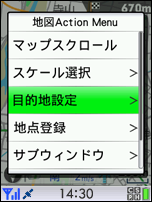
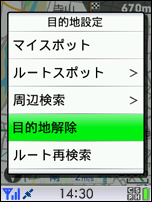

- 目的地を解除すると、目的地ライン、目的地ルートも消えます。
